Създаване и управление на шаблони за Word 2019

Научете как да създавате и управлявате шаблони за Word 2019 с нашето ръководство. Оптимизирайте документите си с персонализирани стилове.
В PowerPoint, ако въведете повече текст, отколкото ще се побере в текстовото поле (особено често срещано явление за заглавие на слайд), текстът автоматично се свива толкова, колкото е необходимо, за да може да се побере. Тази функция, наречена Autofit , е включена по подразбиране в текстовите заместители. Autofit е много полезен, защото предотвратява съкращаването на текста.
В ръчно поставените текстови полета по подразбиране се случва различно поведение за автоматично прилягане: самото текстово поле става по-голямо, колкото е необходимо, за да побере текста.
И двете поведения могат да бъдат много полезни, но понякога може да се наложи да промените настройката Autofit за едно или повече текстови полета, за да постигнете определени ефекти. Например, може да не искате ръчно поставено текстово поле да се свива, ако изтриете някакъв текст от него, или може да е неприемливо за вас размерът на шрифта, използван в заглавието на един слайд, да се различава от този на друг.
В това упражнение променяте настройката Autofit за текстово поле.
На вашия слайд изберете текстово поле.
Опитайте се да увеличите височината на текстовото поле, като плъзнете долния му манипулатор за избор надолу.
Не се преоразмерява.
Щракнете с десния бутон върху границата на текстовото поле и щракнете върху Размер и позиция.
Отваря се прозорецът със задачи Форматиране на формата.
Разгънете заглавието на текстовото поле в прозореца на задачите, за да видите неговите контроли.
Появяват се опции за текстово поле.
Обърнете внимание на текущата настройка на Autofit: Преоразмеряване на формата, за да пасне на текста.
Това е причината текстовото поле да се свива и расте в зависимост от текста в него.
Изберете опцията Не автоматично монтиране.
Вижте тази фигура.
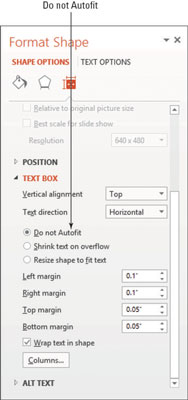
Затворете прозореца на задачите.
Плъзнете долния манипулатор за избор на текстовото поле надолу, за да увеличите височината му с около 1/4dp.
Използвайте вертикалната линийка, за да измерите височината. Забележете, че сега височината може да се променя.
За повече практика, опитайте да въведете повече текст в едно от полетата за заглавия на слайдовете, отколкото ще се побере, и гледайте как се свива. След това променете настройката Autofit на текстовото поле на Do Not Autofit и вижте как тя променя начина, по който PowerPoint обработва текста. След това променете настройката на Преоразмеряване на формата, за да пасне на текста и вижте какво се случва.
Запазете и затворете презентацията и излезте от PowerPoint.
Научете как да създавате и управлявате шаблони за Word 2019 с нашето ръководство. Оптимизирайте документите си с персонализирани стилове.
Научете как да настроите отстъп на абзаци в Word 2016, за да подобрите визуалната комуникация на вашите документи.
Как да блокирам Microsoft Word да отваря файлове в режим само за четене в Windows Microsoft Word отваря файлове в режим само за четене, което прави невъзможно редактирането им? Не се притеснявайте, методите са по-долу
Как да коригирате грешки при отпечатването на неправилни документи на Microsoft Word Грешките при отпечатването на документи на Word с променени шрифтове, разхвърляни абзаци, липсващ текст или изгубено съдържание са доста чести. Въпреки това недейте
Ако сте използвали писалката или маркера, за да рисувате върху слайдовете на PowerPoint по време на презентация, можете да запазите чертежите за следващата презентация или да ги изтриете, така че следващия път, когато го покажете, да започнете с чисти слайдове на PowerPoint. Следвайте тези инструкции, за да изтриете чертежи с писалка и маркери: Изтриване на линии една в […]
Библиотеката със стилове съдържа CSS файлове, файлове с разширяем език на стиловия език (XSL) и изображения, използвани от предварително дефинирани главни страници, оформления на страници и контроли в SharePoint 2010. За да намерите CSS файлове в библиотеката със стилове на сайт за публикуване: Изберете Действия на сайта→Преглед Цялото съдържание на сайта. Появява се съдържанието на сайта. Библиотеката Style се намира в […]
Не затрупвайте аудиторията си с огромни числа. В Microsoft Excel можете да подобрите четливостта на вашите табла за управление и отчети, като форматирате числата си така, че да се показват в хиляди или милиони.
Научете как да използвате инструменти за социални мрежи на SharePoint, които позволяват на индивиди и групи да общуват, да си сътрудничат, споделят и да се свързват.
Юлианските дати често се използват в производствени среди като времеви печат и бърза справка за партиден номер. Този тип кодиране на дата позволява на търговците на дребно, потребителите и обслужващите агенти да идентифицират кога е произведен продуктът и по този начин възрастта на продукта. Юлианските дати се използват и в програмирането, военните и астрономията. Различно […]
Можете да създадете уеб приложение в Access 2016. И така, какво всъщност е уеб приложение? Е, уеб означава, че е онлайн, а приложението е просто съкращение от „приложение“. Персонализирано уеб приложение е онлайн приложение за база данни, достъпно от облака с помощта на браузър. Вие създавате и поддържате уеб приложението в настолната версия […]








